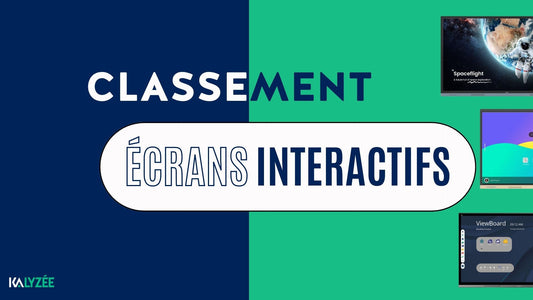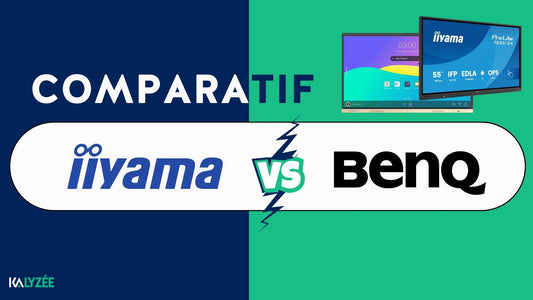Bienvenue dans ce nouvel article : comment installer un écran interactif. Les tableaux blancs tactiles transforment les espaces de travail et les salles de classe grâce à leur polyvalence et leur efficacité. Leur installation, bien qu’assez intuitive, requiert une exécution rigoureuses pour garantir un fonctionnement optimal et sécurisé.
Préparation avant l’installation de l’écran interactif
Avant de commencer, il est important d’évaluer plusieurs aspects logistiques :
- Dimensions et emplacement : Vérifiez la taille de l’écran et l’espace disponible. Tenez compte des hauteurs sous plafond et des angles de vision.
- Type de support : Choisissez entre un support mural fixe ou un support mobile. Les supports fixes nécessitent parfois des platines de renfort et des chevilles adaptées aux murs.
- Connectivité électrique et réseau : Assurez-vous que la salle dispose de prises électriques et d’un accès Wi-Fi stable. Une installation de câblage Ethernet peut être préférable pour des connexions fiables.
Vous n’êtes pas encore décidé quant au choix d’écran interactif ? On vous donne toutes les questions à vous poser juste ici. La majorité des TBI modernes, tels que les modèles Newline par exemple, incluent des ports USB-C et HDMI, ainsi que des options de connectivité sans fil pour simplifier les branchements.
Installation physique de l’écran interactif
-
Fixation du support (support mural) :
- Matériel nécessaire : Support mural compatible avec l’écran, perceuse et mèche adaptées au type de mur, Tournevis et clé hexagonale (souvent fournie), niveau à bulle, mètre, chevilles et vis adaptées au type de mur (souvent incluse également pour ur standard)
- Commencez par mesurer et marquer l’emplacement des fixations. Utilisez un niveau pour garantir une installation droite.
- Percez les trous, insérez les chevilles adaptées, puis fixez solidement le support avec des vis. Si un renfort est nécessaire, installez une platine avant de fixer l’écran.
-
Positionnement de l’écran :
- Placez l’écran sur le support mural ou fixez-le sur le support mobile. Si l’écran est volumineux (ce qui est souvent le cas), faites appel à une autre personne pour éviter tout accident !
-
Branchement des câbles :
- Connectez un câble HDMI pour transmettre l’image et un câble USB (Type-B vers Type-A) pour la fonctionnalité tactile. Si votre écran prend en charge l’USB-C, cette option peut simplifier la connexion en combinant image et interaction tactile dans un seul câble.
-
Connexion réseau :
- Installez le module Wi-Fi si nécessaire, en veillant à ce que l’écran soit éteint pour éviter tout dommage. Alternativement, branchez un câble Ethernet pour une connexion Internet plus stable.
Configuration logicielle et prise en main
Une fois l’écran interactif allumé, configurez ses paramètres pour optimiser son utilisation :
- Logiciels et applications : Téléchargez les applications nécessaires via un app store intégré, ou à l’aide d’APK si votre écran est doté d’Android.
- Mises à jour système : Assurez-vous que le firmware est à jour pour bénéficier des dernières fonctionnalités.
Conseils pour un usage optimal de votre écran tactile interactif
L’installation réussie d’un écran interactif ne se limite pas au matériel. Prévoyez une session de formation pour les utilisateurs finaux, comme les professeurs ou les employés, afin qu’ils maîtrisent les fonctionnalités clés de l’appareil. Familiarisez-les avec l’interface tactile, les options d’annotation et les outils collaboratifs.
Pour aller plus loin : quelques applications gratuites à installer
Pour annoter, dessiner, schématiser et collaborer même à distance : Whiteboard Ninja
Whiteboard Ninja est le compagnon parfait pour exploiter tout le potentiel de votre nouvel équipement. Ce tableau blanc numérique intuitif permet d’annoter, dessiner, et schématiser vos idées en quelques clics. Son petit plus ? Il offre une fonctionnalité de partage en temps réel, permettant à plusieurs utilisateurs d’interagir simultanément depuis n’importe quel appareil. Que ce soit pour une réunion collaborative ou une session de brainstorming en classe, Whiteboard Ninja rend vos échanges plus fluides et dynamiques. Disponible gratuitement, son APK est facilement téléchargeable pour une intégration rapide sur les écrans interactifs.
Pour les écoles : Geogebra et les sciences
Geogebra est une application polyvalente pour l’enseignement des mathématiques et des sciences. Elle permet de créer des graphiques interactifs, de modéliser des concepts géométriques, et de visualiser des fonctions complexes sur un écran tactile. C’est un outil incontournable pour dynamiser les cours et captiver les élèves grâce à une approche visuelle. Disponible gratuitement, son APK est facilement téléchargeable pour une intégration rapide sur les écrans interactifs.